Wenn Personen in Ihrem Projekt gleichzeitig an zu vielen Zuweisungen arbeiten, können Sie Ressourcenkonflikte oder Überlastungen lösen, indem Sie die Zuordnungen automatisch abgleichen, indem Sie zu Ressource > Ebene Alle wechseln. Das Abgleich funktioniert, indem Vorgänge verzögert oder aufgeteilt werden, sodass die Ressourcen, die diesen Aufgaben zugewiesen sind, nicht mehr überlastet werden.
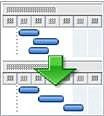
Beim Abgleich ändert Project nicht, wer den einzelnen Vorgängen zugewiesen ist. Project levelt nur die Arbeitsressourcen, Generische Ressourcen und zugesicherte Ressourcen. Die Materialressourcen, Kostenressourcen oder vorgeschlagenen Ressourcen werden nicht abgleicht.
Hinweis: Aufgrund dieser Änderungen an den Vorgängen kann das Abgleichen den Endtermin einiger Vorgänge und folglich auch die Endtermin des Projekts verzögern.
Vor dem Abgleich sollten Sie einige Einstellungen ändern.
-
Vorgangsprioritäten, die ein Hinweis auf die Wichtigkeit eines Vorgangs und seine Verfügbarkeit für den Abgleich sind.
-
Projektprioritäten, die die Verfügbarkeit des Projekts für das Abgleich bestimmen.
-
Abgleichsoptionen, mit denen Sie optimieren können, wie Project bestimmt, welche Vorgänge abgeglichen werden und in welchem Umfang.
Inhalt dieses Artikels
Verteilen von Projektarbeit durch Abgleich
Wählen Sie auf der Registerkarte Ressourcen in der Gruppe Ebene eine der folgenden Optionen aus.
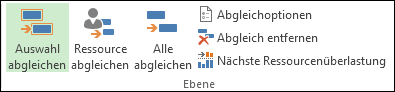
-
Ebenenauswahl Verwenden Sie diese Option, um nur die ausgewählten Aufgaben abzugleichen. Um mehrere Aufgaben auszuwählen, die nebeneinander liegen, wählen Sie die erste Aufgabe in der Auswahl aus, und drücken Sie dann die UMSCHALTTASTE, während Sie die letzte Aufgabe in der Auswahl auswählen. Wenn Sie mehrere Aufgaben auswählen möchten, die sich nicht nebeneinander befinden, wählen Sie jede Aufgabe aus, indem Sie strg drücken, während Sie die Aufgabe auswählen.
Dies ist nützlich, wenn es akzeptabel sein kann, dass Ressourcen für bestimmte Vorgänge im Projektplan überlastet werden, die Projektmanager jedoch eine Überlastung für andere spezifische Vorgänge beheben möchten.
-
Level-Ressource Verwenden Sie diese Option, um nur diese Aufgaben mit bestimmten zugewiesenen Ressourcen abzugleichen. Wählen Sie Ebene Ressource und dann die Ressource aus, der Aufgaben zugewiesen sind. Drücken Sie STRG, um mehrere Ressourcen auszuwählen.
Wenn die ausgewählte Ressource an Vorgängen mit mehreren Ressourcen arbeitet, werden die anderen Zuweisungen nicht verschoben.
-
Alles abgleichen Verwenden Sie diese Option, um alle Ressourcen in allen Vorgängen innerhalb des Projektplans abzugleichen.
-
Abgleichsoptionen Verwenden Sie diese Option, um die Einstellungen zu ändern, die Project für den Abgleich verwendet. Weitere Informationen finden Sie im Abschnitt Ändern von Abgleichseinstellungen in diesem Artikel.
-
Verzögerungen entfernen Verwenden Sie dies, um die Auswirkungen des vorherigen Abgleichs rückgängig zu machen.
-
Nächste Überlastung Verwenden Sie diese Option, um mit überlasteten Ressourcen zur nächsten Aufgabe zu wechseln. Verwenden Sie dies, um die Auswirkungen des Abgleichs auf einzelne Aufgaben leichter zu erkennen.
Ändern der Abgleichseinstellungen
Sie können den Abgleich ändern, um zu optimieren, wie Project bestimmt, welche Vorgänge abgeglichen werden und in welchem Umfang.
-
Wählen Sie auf der Registerkarte Ressourcen in der Gruppe Ebene die Option Abgleichsoptionen aus.
-
Wählen Sie im Dialogfeld Ressourcenausgleich unter Abgleichsberechnungen aus, wie der Abgleich erfolgen soll.
-
Automatisch Wenn Sie den automatischen Abgleich auswählen möchten, deaktivieren Sie das Kontrollkästchen Abgleichswerte vor Abgleich löschen. Wenn dieses Kontrollkästchen deaktiviert ist, erfolgt der Abgleich durch Project nur für neue und nicht abgeglichene Zuordnungen. Dieses Kontrollkästchen ist standardmäßig aktiviert, bleibt es jedoch beim automatischen Abgleich aktiviert, kann sich Ihre Arbeit im Zeitplan deutlich verlangsamen, da alle Vorgänge abgeglichen werden.
Wählen Sie im Feld Suchen nach Überlastungen für ein Feld einen Zeitraum oder eine Basis für die Empfindlichkeit aus, mit der Abgleich Überlastungen erkennt. Tag ist die Standardeinstellung. Diese Einstellung legt den Punkt fest, an dem der Abgleich eingreifen soll: Wenn eine Überlastung innerhalb einer Minute, eines Tages, einer Woche oder eines Monats vorliegt.
-
Manuell Manuelles Abgleich (Standard) erfolgt nur, wenn Sie Alle abstufen auswählen. Ein automatischer Abgleich erfolgt bei jeder Änderung eines Vorgangs oder einer Ressource sofort. Sollen Vorgänge immer dann neu geplant werden, wenn Ressourcen mehr Arbeit zugeordnet wird, als sie mit der verfügbaren Kapazität ausführen können, verwenden Sie den automatischen Abgleich.
-
-
Wählen Sie unter Abgleichszeitraum für aus, ob das gesamte Projekt abgeglichen werden soll oder nur die Vorgänge innerhalb eines bestimmten Zeitraums.
-
Wählen Sie im Feld Abgleichsreihenfolge die gewünschte Abgleichsreihenfolge aus:
-
Wählen Sie Nur ID aus, um Vorgänge in aufsteigender Reihenfolge ihrer ID-Nummern abzugleichen, bevor andere Kriterien berücksichtigt werden.
-
Wählen Sie Standard aus, um zu ermitteln, ob und wie Vorgänge abgeglichen werden sollen, zuerst Vorgänger-Abhängigkeiten, Pufferzeit, Datumsangaben, Prioritäten und Einschränkungen zu untersuchen. (Dies ist die Standardeinstellung.)
-
Wählen Sie Priorität, Standard aus, um zuerst Vorgangsprioritäten zu überprüfen und erst dann die Standardkriterien zu untersuchen.
-
-
Um zu verhindern, dass der Endtermin des Projekts verzögert wird, aktivieren Sie das Kontrollkästchen Abgleich nur innerhalb der Pufferzeit.
Hinweis: Ist dieses Kontrollkästchen aktiviert, erhalten Sie möglicherweise Fehlermeldungen, die besagen, dass der gesamte Projektplan von Project nicht abgeglichen werden kann. Project kann möglicherweise keinen Abgleich des Zeitplans ausführen, weil in einem Zeitplan selten ausreichend Pufferzeit für die Neuplanung der Zuordnungen innerhalb der Pufferzeit vorhanden ist.
-
Um dem Abgleich ein Anpassen von Zuordnungen zu ermöglichen, wenn eine Ressource unabhängig von den anderen Ressourcen an demselben Vorgang arbeitet, aktivieren Sie das Kontrollkästchen Abgleich kann individuelle Zuordnungen zu einem Vorgang anpassen.
-
Wenn Sie zulassen möchten, dass bei einem Abgleich Vorgänge unterbrochen werden, indem Unterbrechungen in der verbleibenden Arbeit an Vorgängen oder Ressourcenzuordnungen erstellt werden, aktivieren Sie das Kontrollkästchen Abgleich kann verbleibende Arbeit unterbrechen. Wenn eine Ressource gleichzeitig Vorgängen zugeordnet ist, die über die Kapazität des Ressourcenzeitplans hinausgehen, kann ein Vorgang, der über verbleibende Arbeit verfügt, aufgeteilt und bearbeitet werden, sobald der Zeitplan der Ressource dies zulässt.
-
Um vorgesehene Ressourcen einzuziehen, aktivieren Sie das Kontrollkästchen Vorgangsabgleich mit dem vorgesehenen Buchungstyp.
-
Damit das Abgleichen manuell geplante Vorgänge ändern kann, aktivieren Sie das Kontrollkästchen Manuell geplante Vorgänge abstufen.
-
Wenn Sie die vorherigen Abgleichsergebnisse vor dem erneuten Abgleich löschen möchten, wählen Sie Abgleich löschen aus.
-
Wenn Sie den Abgleich manuell ausführen, wählen Sie Alle abstufen aus. Wenn Sie den Abgleich automatisch ausführen, wählen Sie OK aus.
Hinweis: Wenn Sie in Projekten, die vom Endtermin aus geplant werden, Vorgänge abgleichen, werden negative Verzögerungswerte auf das Ende des Vorgangs oder der Zuordnung angewendet, wodurch der Endtermin der Vorgangs- oder Ressourcenzuordnung früher eintritt.
Festlegen der Vorgangsprioritäten
Wenn Sie Aufgabenprioritäten festlegen, können Sie die Wichtigkeit eines Vorgangs und seine Verfügbarkeit für das Abgleichsvorgang angeben. Der von Ihnen eingegebene Prioritätswert ist ein subjektiver Wert zwischen 1 und 1000, wodurch Sie die Menge an Kontrolle über den Abgleichsprozess angeben können. Wenn Sie beispielsweise nicht möchten, dass Project einen bestimmten Vorgang abgleicht, legen Sie die Prioritätsstufe auf 1000 fest. Prioritätswerte werden standardmäßig auf 500 oder eine mittlere Kontrollstufe festgelegt. Vorgänge, die eine niedrigere Priorität haben, werden verzögert oder aufgeteilt, bevor vorgänge mit höherer Priorität ausgeführt werden.
-
Doppelklicken Sie im Feld Vorgangsname auf den Namen der Aufgabe, deren Priorität Sie ändern möchten, und wählen Sie dann Vorgangsinformationen aus.
-
Geben Sie auf der Registerkarte Allgemein im Feld Priorität eine Priorität ein, oder wählen Sie sie aus.
Festlegen der Projektprioritäten
Sie können die Verfügbarkeit eines gesamten Projekts für den Abgleich festlegen, indem Sie die Priorität des Projekts festlegen. Wenn Sie beispielsweise Ressourcen für ein anderes Projekt freigeben, das als Ressourcenpool dient, und wenn Sie die Aufgaben nicht in einer der freigegebenen Dateien abgleichen möchten, legen Sie die Prioritätsebene dieser freigegebenen Datei auf 1000 fest.
-
Wählen Sie auf der Registerkarte Projekt in der Gruppe Eigenschaftendie Option Projektinformationen aus.
-
Geben Sie in das FeldPriorität eine Priorität ein bzw. wählen Sie eine Option aus.
Einige Tipps, die Sie beim Abgleich verwenden können
|
Tipp |
Mögliche Aktionen |
|---|---|
|
Überprüfen überlasteter Ressourcen |
Überlastete Ressourcen werden in Ressourcenansichten rot markiert, einschließlich Team Planner. Im Gantt-Diagramm werden überlastete Ressourcen durch eine rote Zahl in der Spalte Indikatoren angezeigt. |
|
Entfernen Des Abgleichs bei jedem Level |
Jedes Mal, wenn Sie ein Projekt abgleichen, werden die vorherigen Auswirkungen des Abgleichs gelöscht. Um dies zu ändern, wählen Sie Ressourcen > Abgleichsoptionen aus. |
|
Löschen des Abgleichs |
Um den Abgleich unmittelbar vor einer anderen Aktion zu löschen, wählen Sie Ebene rückgängig aus. Wenn Sie den Abgleich nicht rückgängig machen, können Sie auch Abgleich löschen auswählen, um die vorherigen Abgleichsergebnisse zu löschen. |
|
Anzeigen, welche Aufgaben abgeglichen wurden |
Um die Änderungen anzuzeigen, die an Aufgaben durch Abgleich vorgenommen werden, verwenden Sie die Ansicht Abgleichs gantt. Wählen Sie Ansichten > Andere Ansichten > Weitere Ansichten aus. |
|
Ebene innerhalb eines bestimmten Zeitraums |
Wählen Sie Ressource > Abgleichsoptionen aus, und geben Sie dann ein Datum von und bis ein. |
|
Keine manuell geplanten Vorgänge abgleichen |
In der Regel werden alle Aufgabentypen abgeglichen. Um dies zu ändern, wählen Sie Ressourcen > Abgleichsoptionen aus. |
|
Ebene ohne Änderung des Enddatums des Projekts |
Wählen Sie Ressource > Abgleichsoptionen aus, und wählen Sie dann das Feld Ebene nur innerhalb der verfügbaren Pufferzeit aus. Hinweis: Wenn Sie dieses Kontrollkästchen aktivieren, wird möglicherweise eine Fehlermeldung angezeigt, dass Project das gesamte Projekt nicht abgleichen kann. Möglicherweise gibt es in Ihrem Zeitplan nicht genügend Puffer, um Aufgaben zu verschieben, ohne den Endtermin des Projekts zu ändern. |
|
Manuelles Auflösen von Überlastungen |
Wenn Sie nicht abgleichen möchten, können Sie andere Möglichkeiten zum Entfernen von Überlastungen ausprobieren.
|










